Notability 笔记软件将手写,照片和打字结合在一起,使您的项目焕发生机。使用各种笔记和草图绘制工具捕捉每个细节。您甚至可以在Notability中添加和注释PDF。这是创建和组织工作,学校和生活信息的完美场所!如何在 Notability 中如何将 PDF 作为模板使用?一起来看看具体的教程吧!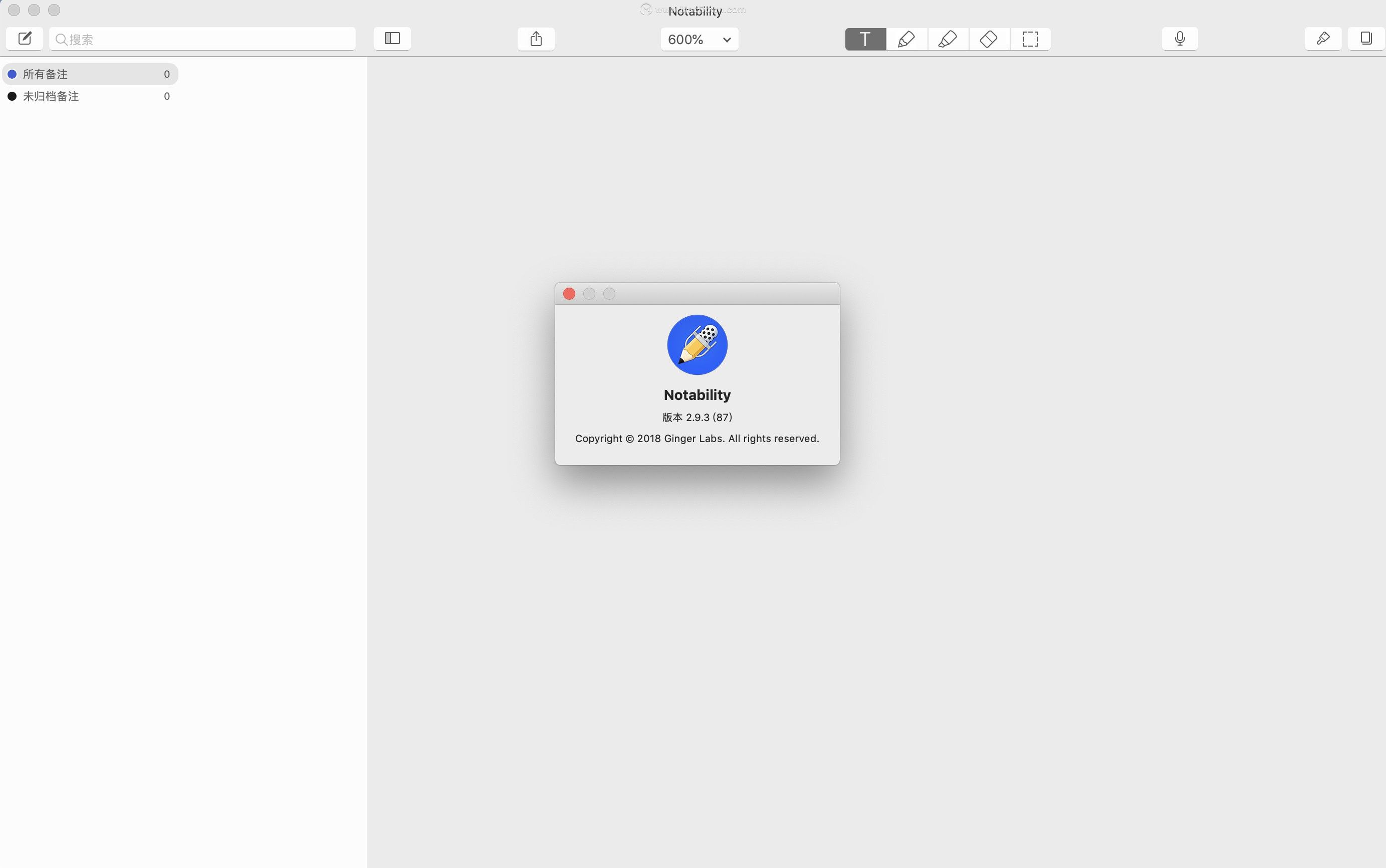
Notability for Mac(最省心的笔记软件)
立即下载Notability教程 Notability如何导入导出分享笔记?
Notability Mac版是Mac os平台上的一款帮助用户备注文件的得力工具,Notability Mac版可用于注释文稿、草拟想法、录制演讲、记录备注等。它将键入、手写、录音和照片结合在一起,便于您根据需要创建相应的备注。

Notability Mac版是Mac os平台上的一款帮助用户备注文件的得力工具,Notability Mac版可用于注释文稿、草拟想法、录制演讲、记录备注等。它将键入、手写、录音和照片结合在一起,便于您根据需要创建相应的备注。
2021-10-25 94.15 MB 简体中文您可以在 Notability 中将 PDF 作为模板使用。尽管 PDF 无法添加至内置的纸张选项,但是您可以复制一个 PDF 并在副本上书写,并将原始 PDF 留空以待将来使用。该 Notability 纸张套装 包含各种有用的 PDF,包括点状网格、五线谱和康奈尔笔记模板。
将 PDF 作为模板使用
1、将 PDF 导入 Notability。
2、要用模板创建笔记,请复制该笔记:
iOS:长按资料库中笔记的名称。然后轻点“复制”。
Mac:右击资料库中笔记的名称。然后点按“复制”。
3、要向模板添加页面,请复制笔记的一张空白页面:
轻点屏幕右上角的按钮来打开页面导航器。
轻点笔记的缩略图。
轻点“拷贝”。
再次轻点笔记的缩略图。
轻点“粘贴”。
使用 Notability 纸张套装(iOS)
-在浏览器中打开 Notability 纸张套装 。
-导航至目标 PDF。
-轻点“下载”>“直接下载”来打开 PDF。
-轻点 PDF 中的任意处。
-轻点“打开方式…”或“更多…”。
-轻点“Notability”或“拷贝至 Notability”。
-在 Notability 中,新建一个笔记或将 PDF 附加至现有笔记中。
在 Mac 上导入 PDF
-在浏览器中打开 Notability 纸张套装。
-导航至目标 PDF。
-点按页面右上角附近的“下载”。
-点按“直接下载”。
-从下载目标位置点按并拖移 PDF 至您的 Notability 资料库。
也可以在 Notability 中,点按“文件”>“导入…”,导航至 PDF,并点按“导入”。
Mac Notability 如何录制和播放音频?
录音对回顾笔记内容很有帮助。Mac 上的麦克风会在上课或会议期间录制附近的声音。在 Notability 中,笔记会自动关联至录音,因此在播放录音时,您可以点按笔记的一个部分来播放书写该部分时的讲话内容。


